Crear un sistema de tickets en WordPress
Estar conectado con los clientes es, hoy en día, fundamental para toda empresa, y más todavía si tenemos en cuenta que el mundo online ha roto las barreras comunicativas entre cliente y empresa.
Es por ello que, si tu negocio ofrece servicios (por ejemplo, hosting, servicios para WordPress, etc.) o se trata de una tienda online que vende productos, deberías plantearte el uso de un sistema de tickets en tu página web para emplearlo como soporte técnico o atención al cliente. Seguro que tanto tus empleados como tus clientes valorarán positivamente este cambio.
- ¿Qué es un sistema de tickets?
- Cómo funciona un sistema de tickets
- Los mejores plugins de tickets de soporte para WordPress
- WP Ticket
- WordPress Advanced Ticket System
- JS Support Ticket
- WP Support Plus Responsive Ticket System
- Awesome Support - WordPress HelpDesk & Support Plugin
- Cómo crear un sistema de tickets en WordPress paso a paso
- Conclusión

¿Qué es un sistema de tickets?
Los sistemas de tickets para soporte técnico, al igual que los sistemas de tickets para atención al cliente, no son más que un sistema o programa de gestión de incidencias; así de sencilla es su definición.
Este sistema de incidencias permite conectar de manera directa el problema que tiene el cliente (ticket) con el departamento correspondiente que debería darle una solución o explicación al respecto.
Gracias al uso de estos sistemas de tickets se pueden conseguir varias ventajas competitivas. Por ejemplo:
- Optimización de la canalización de los problemas para ofrecer una mejor y más rápida solución.
- Personalización de trato hacia el cliente, ya que existe un registro de tickets.
- Control exhaustivo de la incidencia en cada ticket.
- El cliente puede ver en todo momento el estado de su incidencia.
- Detección de problemas recurrentes.
- Priorización de solicitudes.
Cómo funciona un sistema de tickets
El funcionamiento de un sistema de tickets no es nada complicado. En realidad, se trata de un sistema de mensajería privada entre cliente y empresa, donde el cliente manda un mensaje (ticket) al departamento correspondiente.
Una vez recibido el ticket, el departamento encargado de solucionar dicha incidencia se pone manos a la obra y ofrece al cliente el feedback oportuno, mediante un envío de mensaje en respuesta al hilo de su propio ticket enviado.
Como ves, es algo sencillo que además puede ampliarse con diversas mejoras. Por ejemplo, se podrían asignar prioridades (baja, media, alta) del problema en cuestión. También se puede indicar el estado del propio ticket para que el cliente sepa cómo se encuentra su incidencia (abierto, en revisión, cerrado). Todo ello, dependiendo de las especificaciones del negocio y las incidencias de las que se trate.
Los únicos requisitos para poder crear un sistema de tickets es contar con un dominio, un alojamiento web y un CMS instalado. Para este caso, te recomiendo emplear WordPress por su facilidad de uso y su amplio abanico de plugins destinados a la creación de un sistema de tickets; pero también podrías emplear otros CMS como, por ejemplo, Joomla.
Los mejores plugins de tickets de soporte para WordPress
Ahora que ya sabes qué es un sistema de tickets, el funcionamiento de éste y cómo puede ayudarte a mejorar el trato de las incidencias con tus clientes, voy a mostrarte los que a mi forma de ver son los mejores plugins de tickets de soporte para WordPress. ¡A ver qué te parecen!
WP Ticket
Uno de los plugins para crear sistemas de tickets de soporte más sencillos de utilizar es el WP Ticket. Con este plugin gratuito podrás crear un sencillo sistema de tickets para tu página web, ya que cuenta con las principales funcionalidades tanto para el usuario final como para el administrador.
Mediante el uso de shortcodes podrás insertar formularios de apertura de ticket, búsquedas de ticket e incorporar un listado visual a modo tabla de los tickets. Además, puedes crear agentes para cada tipo de incidencias a quienes podrás asignar el ticket en cuestión.
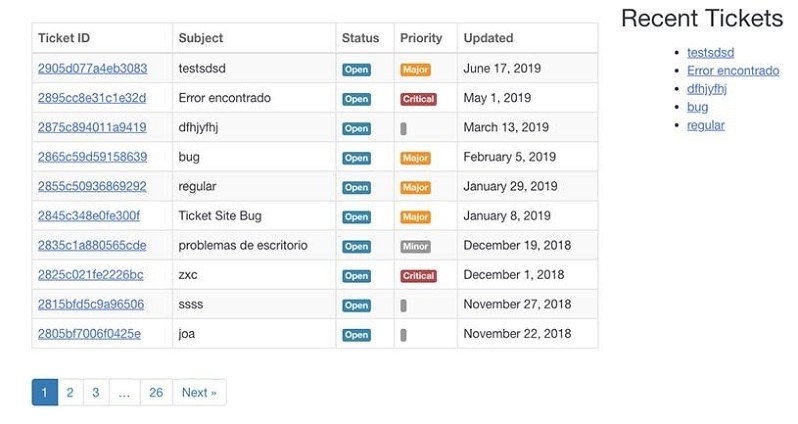
WordPress Advanced Ticket System
El siguiente plugin que quiero que conozcas es el WordPress Advanced Ticket System, el cual cuenta con una versión gratuita y un upgrade de pago. Sin embargo, con la versión gratuita puedes crear sin problemas tu sistema de tickets de soporte o atención al cliente para tu web. Además, posee muchas opciones de personalización dentro de cada una de las diferentes opciones existentes dentro del propio menú del plugin.
Como nota positiva de este plugin cabe destacar que su interfaz se coloca en el front-end y para su instalación no es necesario poseer amplios conocimientos técnicos, ya que simplemente tendrás que ir adaptando cada uno de los campos de su configuración.
Sin embargo, revisa bien las opciones premium antes de decantarte por este u otro plugin, ya que puede que en dichas opciones de pago encuentres lo que andabas buscando.
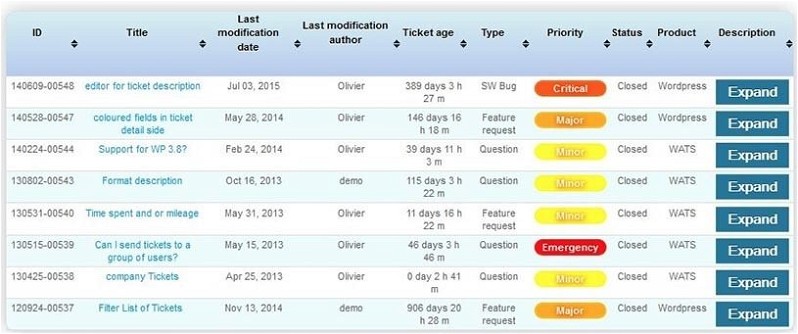
JS Support Ticket
La verdad es que el plugin que te voy a mostrar ahora, el JS Support Ticket, creo que es el más completo de todos, el más personalizable y el más visual; tanto en su versión gratuita como de pago. También cuenta con una interfaz de configuración del plugin muy amigable e intuitiva.
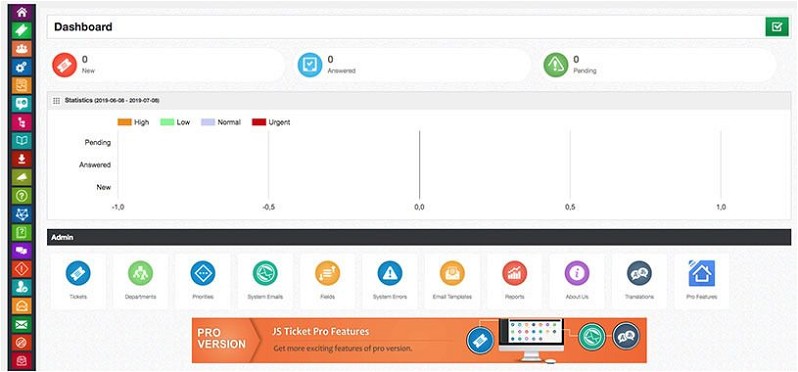
Como puedes ver, posee su propio panel de control y gestión de tickets dentro de WordPress.
Alguna de las funcionalidades que me hacen decantarme en muchos casos por este plugin es, por ejemplo, que cuenta con un apartado destinado al análisis de tickets. En este apartado puedes ver, a modo de gráficos, qué departamento posee más incidencias o cuántos tickets quedan abiertos. Otra de las funcionalidades interesantes de este plugin es la posibilidad de crear y editar los avisos vía email.
Si quieres conocer un poco más en profundidad este interesante plugin de creación de sistemas de tickets, te dejo su vídeo de presentación de funcionalidades.

WP Support Plus Responsive Ticket System
El plugin WP Support Plus Responsive Ticket System también es muy interesante, debido a la buen integración que tiene con el front-end de WordPress y la facilidad de configuración del mismo.
Quizás su panel interno no es tan visual como el JS Support Ticket, pero es potente en cuanto a funcionalidades y gestión de los propios tickets. Además, estéticamente para el usuario final es bastante personalizable y huye de los estándares de diseño del propio WordPress, pareciéndose más a otros sistemas.
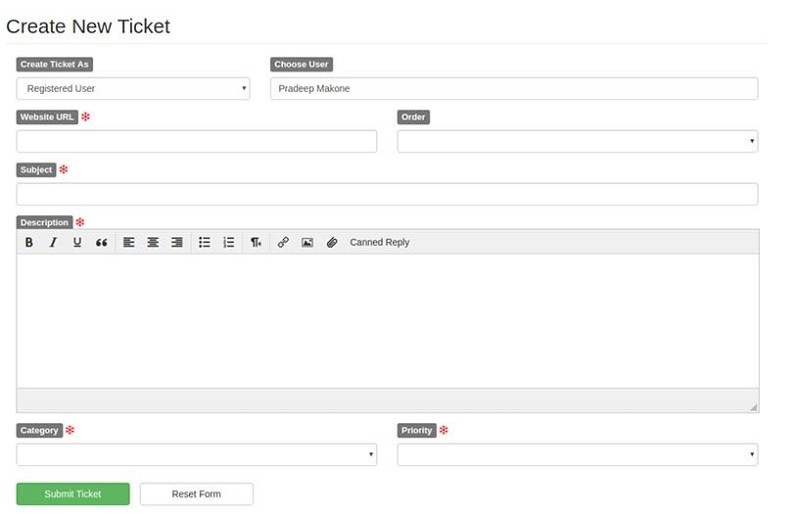
Awesome Support - WordPress HelpDesk & Support Plugin
Este plugin lo descubrí hace poco, pero tiene muy buena pinta. Awesome Support se encuentra a mitad camino entre JS Support Ticket y WP Support Plus, con una interfaz amigable y bastante visual y una versión free que permite realizar un buen número de funcionalidades. Su versión premium aumenta el número de estas funcionalidades, añadiendo algunas como chat bot de Facebook, tracking de tiempo empleado en tickets o encuestas de satisfacción, entre otras.
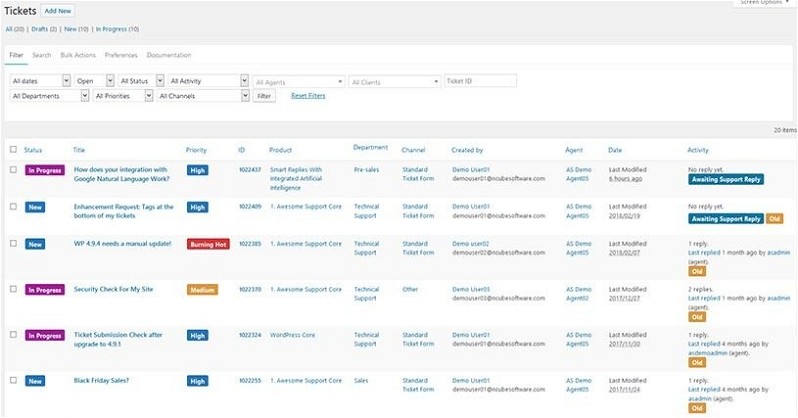
Cómo crear un sistema de tickets en WordPress paso a paso
Bueno, ya te he hablado sobre qué son los tickets, para qué sirven, cómo funciona un sistema de tickets y qué plugins puedes utilizar para crear uno en tu WordPress, pero lo que todavía no te he explicado es cómo hacerlo. Así que, llegados a este punto, voy a enseñarte cómo instalar en tu página web un sencillo sistema de tickets, usando el plugin WP Ticket. ¡Vamos a ello!
Como siempre que se emplea un plugin, lo primero que tienes que hacer es descargarlo e instalarlo. Aquí te dejo el enlace del plugin WP Ticket, aunque también lo podrás encontrar en el propio repositorio de plugins de WordPress.
Una vez instalado en tu WordPress, el plugin creará automáticamente 3 shortcodes para que los introduzcas en tu site. Estos shortcodes, que podrás verl dentro del menú “WP Ticket”, tendrás que insertarlos cada uno en su página correspondiente: Enviar ticket, Buscar Ticket y Ver.
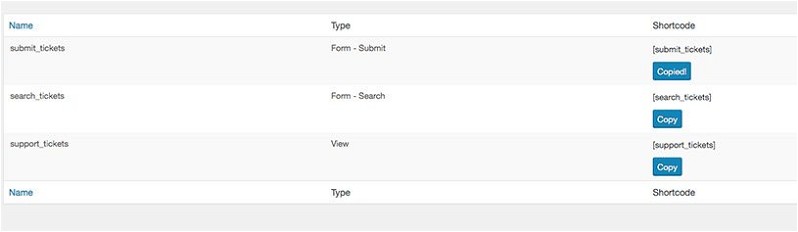
Por defecto, el plugin está en inglés. Si quieres traducirlo al castellano, tendrás que hacer uso de medios externos como, por ejemplo, el plugin Loco Translate. También puedes meterte a editar el propio código del plugin, pero no te lo recomiendo si no estás del todo familiarizado con ello.
En nuestro post Loco Translate para traducir themes y plugins en WordPress, te explicamos cómo realizar estas traducciones sin tener que tocar nada de código.
Lo primero que tendrás que hacer para configurar tu sistema de tickets será editar los campos del formulario de inserción de tickets. Esto lo podrás hacer desde el menú WP Tickets > Settings > Forms > Open tickets.
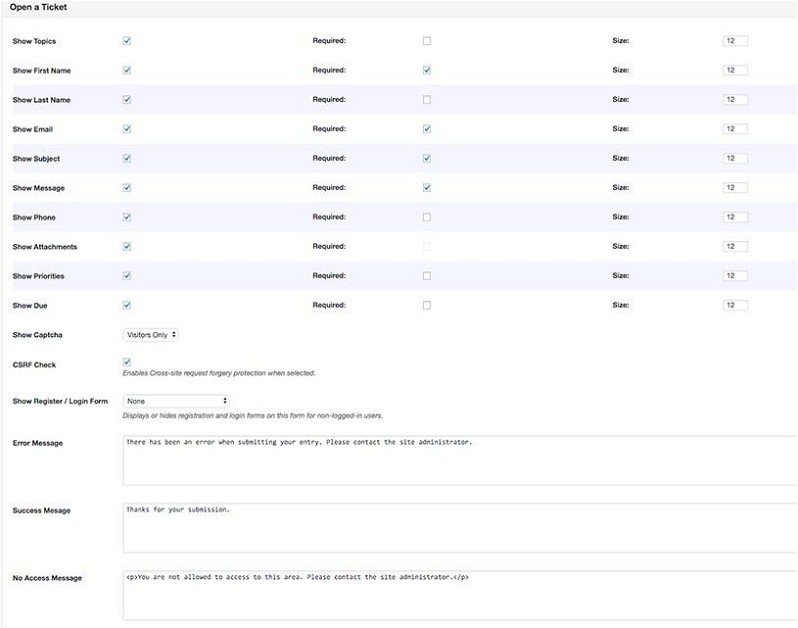
Aquí encontrarás los campos del formulario para seleccionar los que desees y si quieres o no que sean obligatorios. Además, te permite elegir si quieres que a esta página se acceda con login previo o si, por el contrario, puede acceder cualquier visitante de tu web.
La misma operación anterior tendrás que hacerla con el formulario de búsqueda de tickets.
También puedes editar los estados del ticket, los topics, las prioridades y gestionar los agentes.
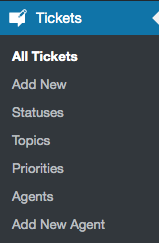
Todo ello desde el propio menú de “Tickets” situado en la barra lateral de tu administrador de WordPress.
Una vez hayas hecho toda las modificaciones pertinentes, ya tendrás operativo tu sistema de Tickets con una mecánica de uso muy sencilla. El usuario final escribe un ticket en el formulario de envío, el administrador recibe dicho ticket y lo asigna al agente correspondiente. Por último, el agente da respuesta al ticket y cambia el estado del mismo.
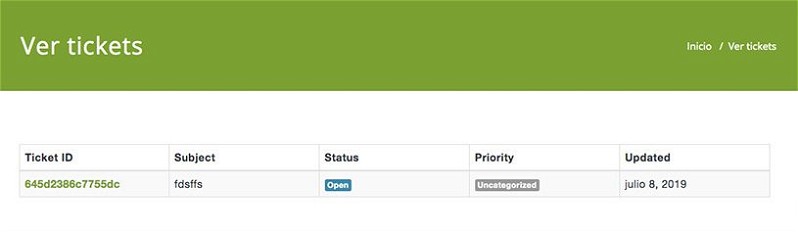
Como ves, es una herramienta bastante sencilla de instalar y de gestionar que puede dar un plus a tu negocio.
Conclusión
La atención al cliente (sobre todo en una tienda online) y el trato cercano al ayudar y dar soluciones a incidencias relacionadas con tus productos o servicios, pueden ser un factor diferencial para fidelizar a tus clientes actuales y un reclamo para la captación de nuevos usuarios. Así que no lo dejes de lado en tu negocio y plantéate instalar en tu web un sistema de tickets.
Como has visto, su instalación y manejo no es nada complicado. Al revés, gracias a los numerosos plugins que existen en el mercado, puedes incorporar en tu web un sistema de tickets totalmente operativo y eficiente sin apenas coste y sin largas horas de desarrollo propio.
Plugins hay muchos más que los que te he comentado a lo largo de este post. Antes de decantarte por uno u otro para confeccionar tu sistema de tickets en WordPress, te recomiendo analizar las funcionalidades de cada uno de ellos y ver si cuadran con las necesidades de tu negocio.
Y si crees que debería añadir algún otro plugin de creación de sistemas de tickets en este post, escríbeme un comentario indicando cuál añadirías tú y por qué.
Estado del ticket: ¡Cerrado!
[elementor-template id="75651"]







Ruben
10/05/2020 a las 19:54